iPubsoft PDF to TIFF Converter是一款不错的PDF转tiff转换器,能够将PDF文档转化成tiff图片格式,能够设置指定的页面或者全部页面转换,另外还支持JPG、png和bmp等图像格式,转换之前可预览,支持批量转换。需要的朋友可以来本站下载!
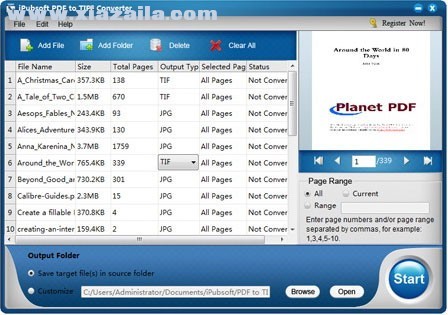
软件功能
快速:凭借其专业的多核技术,为您提供先进的高速转换过程。
高精度:精确地保留原始pdf文件的文本、图片和布局,以避免浪费时间重新格式化。
批处理和部分转换:转换所有PDF页面或当前页面,甚至可以自己自定义和键入页面范围。
预览:在转换之前,您可以预览PDF内容以供参考。
使用方便:拖拽操作,用户友好的界面,灵活的选项,使转换成为一块CAKE。
不需要第三个软件:此独立程序可以运行,而无需安装Adobe Acrobat或其他附加程序。
iPubsoft PDF to TIFF Converter安装教程
1、双击安装文件,选择安装语言,默认中文简体

2、进入安装向导界面,点击next

3、阅读许可协议中的条款,选择我接受
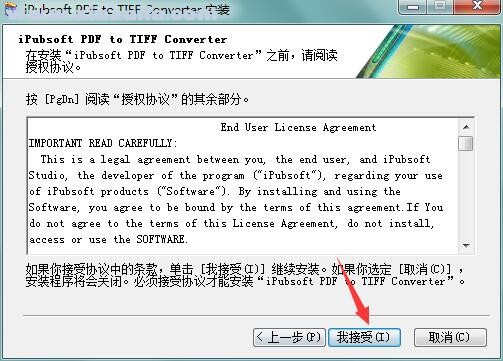
4、选择安装位置,默认的是C:Program Files (x86)iPubsoftiPubsoft PDF to TIFF Converter,可以点击浏览修改,然后点击安装
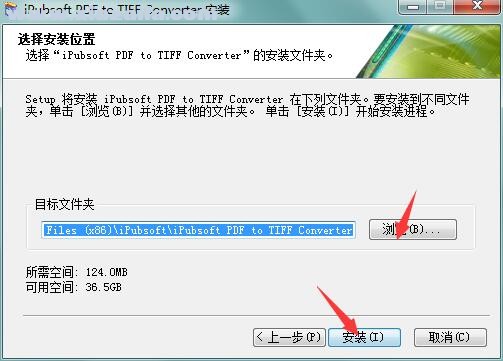
5、安装完成
使用方法
步骤1:在Windows PC上启动已安装的应用程序,然后单击“添加文件”按钮导入PDF文档。要转换整个文件夹,请单击“添加文件夹”按钮。加载后,可以在右侧的预览缩略图窗口中预览PDF。
步骤2:设置页面范围:如果不想转换所有PDF页面,可以在输入区输入页码或页面范围。
步骤3:选择TIF作为输出格式并设置输出文件夹。
步骤4:完成所有必要的设置后,单击“开始”按钮开始转换。





软件评论 您的评论需要经过审核才能显示
网友评论